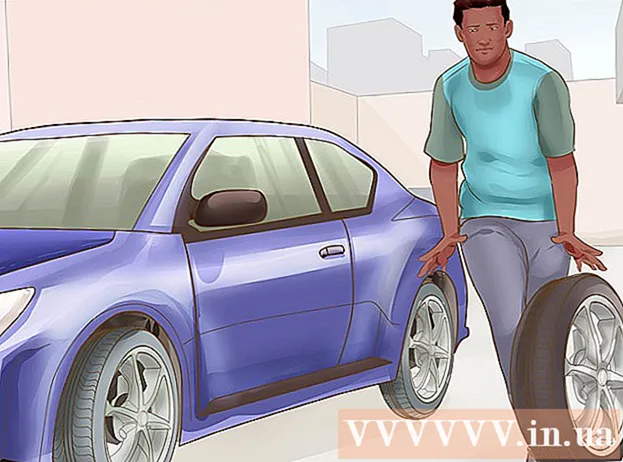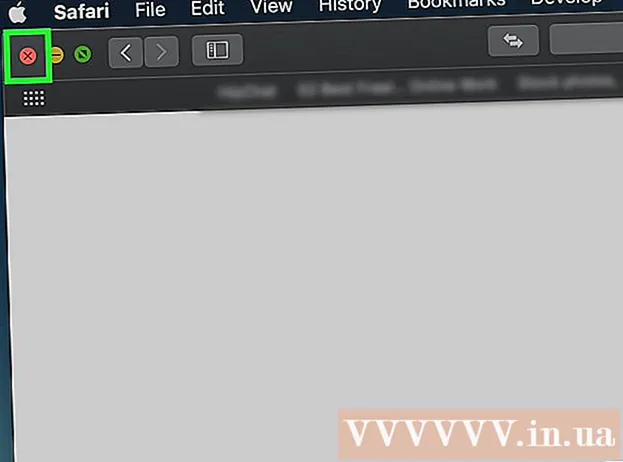Forfatter:
Randy Alexander
Oprettelsesdato:
26 April 2021
Opdateringsdato:
1 Juli 2024

Indhold
I denne artikel lærer wikiHow dig, hvordan du sletter makroer i Microsoft Excel-regneark fra regnearkindstillinger på både Mac- og Windows-computere.
Trin
Metode 1 af 2: På Windows
yderst til højre på kortet Udsigt. En rullemenu vises.

Klik på en indstilling Se makroer (Vis makroer) i rullemenuen. Vinduet Makroer vises.
Klik på rullemenuen "Makroer i" nederst i vinduet. En ny rullemenu vises.

Klik på indstillingen Alle åbne arbejdsbøger (Alle åbne projektmapper) i rullemenuen.
Vælg en hvilken som helst makro. Klik på navnet på den makro, du vil slette.

tryk på knappen Slet (Slet) i højre side af vinduet.
Trykke Ja (Enig) når du bliver bedt om at fjerne makroer fra din projektmappe.
Gem ændringer ved at trykke på Ctrl+S. Dette trin sikrer, at makroen slettes helt, selv efter du lukker Excel. reklame
Metode 2 af 2: På en Mac
Åbn Excel-siden med makro aktiveret. Dobbeltklik på den Excel-fil, der indeholder den makro, du vil slette, for at åbne den i Excel.
Trykke Aktivér indhold på den gule bjælke øverst i Excel-vinduet. Makroer, der er indlejret i filen, aktiveres.
- Du kan ikke slette det uden at aktivere makroer.
Klik på menuen Værktøjer (Værktøjer) øverst på Mac-skærmen. En rullemenu vises.
Vælge Makro nederst i menuen Værktøjer. En ny menu åbnes i højre side af den oprindelige menu.
Klik på Makroer ... i den nyåbnede menu for at åbne vinduet "Makroer".
Klik på rullemenuen "Makroer i" nær bunden af vinduet "Makroer". En ny rullemenu vises.

Trykke Alle åbne arbejdsbøger i rullemenuen.
Vælg en hvilken som helst makro. Klik på navnet på den makro, du vil slette.

tryk på knappen — under listen over makroer.
Trykke Ja når du bliver bedt om at slette den valgte maro.

Gem dine ændringer med tastekombinationen ⌘ Kommando+S. Makroer slettes fuldstændigt. reklame
Råd
- På en Mac kan du også åbne vinduet "Makroer" fra fanen Udvikler (Udvikler) ved at klikke Makroer.
Advarsel
- Makroer kan beskadige din computer. Medmindre du kender oprindelsen (som f.eks. En genereret af en betroet kollega), skal du ikke køre makroer fra en fil, som du ikke selv har oprettet.